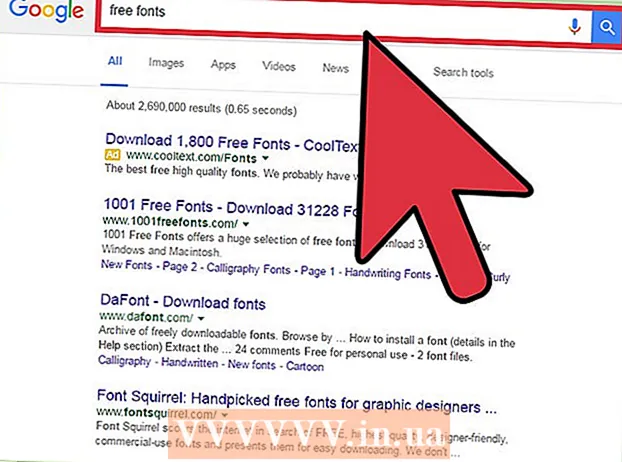Autore:
Helen Garcia
Data Della Creazione:
20 Aprile 2021
Data Di Aggiornamento:
1 Luglio 2024

Contenuto
- Passi
- Metodo 1 di 3: ottenere Virtual DJ
- Metodo 2 di 3: Presentazione di Virtual DJ
- Metodo 3 di 3: utilizzo di Virtual DJ
- Consigli
- Avvertenze
Virtual DJ è un software di mixaggio del suono che simula le vere apparecchiature per DJ. Puoi utilizzare Virtual DJ per importare brani MP3 e mixare suoni utilizzando tracce sovrapposte. Virtual DJ consentirà a chiunque di mixare musica senza dover acquistare apparecchiature costose.
Passi
Metodo 1 di 3: ottenere Virtual DJ
 1 Virtual DJ è un sostituto virtuale dell'attrezzatura reale. I lettori CD utilizzati dai DJ hanno più funzioni rispetto ai lettori CD Hi-Fi convenzionali; Allo stesso modo, VirtualDJ ha più funzionalità rispetto, ad esempio, a iTunes. Ciò consente di mixare brani durante la riproduzione di due (o più) tracce contemporaneamente.È possibile regolare la velocità di riproduzione per sincronizzare il tempo delle tracce e applicare vari effetti come il loop.
1 Virtual DJ è un sostituto virtuale dell'attrezzatura reale. I lettori CD utilizzati dai DJ hanno più funzioni rispetto ai lettori CD Hi-Fi convenzionali; Allo stesso modo, VirtualDJ ha più funzionalità rispetto, ad esempio, a iTunes. Ciò consente di mixare brani durante la riproduzione di due (o più) tracce contemporaneamente.È possibile regolare la velocità di riproduzione per sincronizzare il tempo delle tracce e applicare vari effetti come il loop. - Sebbene Virtual DJ sia abbastanza potente, molti DJ professionisti preferiscono apparecchiature reali.
 2 Determina se il tuo computer soddisfa i requisiti minimi di sistema. Virtual DJ consuma alcune risorse del computer per mixare e sincronizzare le tracce. Un elenco completo dei requisiti hardware consigliati è disponibile qui e i requisiti minimi sono i seguenti:
2 Determina se il tuo computer soddisfa i requisiti minimi di sistema. Virtual DJ consuma alcune risorse del computer per mixare e sincronizzare le tracce. Un elenco completo dei requisiti hardware consigliati è disponibile qui e i requisiti minimi sono i seguenti: - Windows XP o Mac iOS 10.7.
- 512 MB (Windows) o 1024 MB (Mac) RAM.
- 20-30 MB di spazio libero su disco.
- Scheda audio compatibile con DirectX o CoreAudio.
- Processore Intel.
 3 Scarica Virtual DJ. Seguire le istruzioni sullo schermo per installare il software.
3 Scarica Virtual DJ. Seguire le istruzioni sullo schermo per installare il software. - Virtual DJ 8 richiede un computer potente (consulta il link per i requisiti consigliati sopra), poiché questa è l'ultima versione del programma con funzionalità migliorate. Ma Virtual DJ 7 è stato aggiornato e migliorato per 18 anni, quindi questa versione funziona stabilmente su quasi tutti i computer.
- Se non riesci ad accedere al sito di download di Virtual DJ sopra, puoi scaricare il programma da un altro sito (cerca in Internet).
 4 Abbonati al servizio di streaming di Virtual DJ. Se hai intenzione di mixare attivamente la musica, questo è un servizio inestimabile: qualsiasi traccia che non è nella tua libreria verrà automaticamente aggiunta su tua richiesta. L'abbonamento costa $ 10 al mese o $ 299 come pagamento una tantum.
4 Abbonati al servizio di streaming di Virtual DJ. Se hai intenzione di mixare attivamente la musica, questo è un servizio inestimabile: qualsiasi traccia che non è nella tua libreria verrà automaticamente aggiunta su tua richiesta. L'abbonamento costa $ 10 al mese o $ 299 come pagamento una tantum. - Per connettere Virtual DJ all'attrezzatura reale, devi pagare un canone una tantum di $ 50.
Metodo 2 di 3: Presentazione di Virtual DJ
 1 Dopo aver avviato il programma, seleziona "Interfaccia principale". L'interfaccia è l'aspetto del programma e diversi temi (skin) hanno diversi livelli di complessità. Seleziona "Interfaccia principale" se non conosci Virtual DJ. Virtual DJ è potente e molto probabilmente vorrai testare tutte le sue funzionalità. Resisti alla tentazione e impara prima le basi.
1 Dopo aver avviato il programma, seleziona "Interfaccia principale". L'interfaccia è l'aspetto del programma e diversi temi (skin) hanno diversi livelli di complessità. Seleziona "Interfaccia principale" se non conosci Virtual DJ. Virtual DJ è potente e molto probabilmente vorrai testare tutte le sue funzionalità. Resisti alla tentazione e impara prima le basi.  2 Importa la libreria in Virtual DJ. Quando avvii il programma per la prima volta, ti verrà chiesto di selezionare la cartella in cui sono archiviati i file musicali. Utilizzare l'esploratore di sistema per trovare e selezionare tali cartelle.
2 Importa la libreria in Virtual DJ. Quando avvii il programma per la prima volta, ti verrà chiesto di selezionare la cartella in cui sono archiviati i file musicali. Utilizzare l'esploratore di sistema per trovare e selezionare tali cartelle. - Gli utenti di iTunes possono selezionare il file "iTunes Music Library.xml" che si trova nella cartella "My Music" - "iTunes Library".
 3 Dai un'occhiata all'interfaccia di Virtual DJ. Ha tre aree principali:
3 Dai un'occhiata all'interfaccia di Virtual DJ. Ha tre aree principali: - Forma d'onda attiva. Qui puoi vedere il ritmo della canzone. La forma d'onda attiva è composta da due parti: la forma d'onda e la Computed Beat Grid (CBG). La parte superiore (forma d'onda) mostra la dinamica della musica. Gli indicatori (di solito quadrati) mostrano suoni aspri e forti, come ritmi di batteria o voci. Ciò ti consente di tenere traccia del ritmo principale della tua traccia mista. La sezione inferiore (CBG) mostra il tempo della canzone in modo da poter seguire il ritmo anche se non lo senti.
- Mazzi. Serve per mixare le tracce. Immagina di caricare una traccia in ogni banco: Virtual DJ simulerà un pannello di controllo e un giradischi (proprio come nelle apparecchiature reali). Il banco di sinistra è rappresentato da un display blu e il banco di destra è mostrato in rosso.
- Ponte sinistro. Simula le funzioni di un fonogramma convenzionale.
- Piattaforma destra. Consente di riprodurre e modificare i brani contemporaneamente.
- Tavolo di miscelazione (mixer). Qui puoi regolare il volume dei deck destro e sinistro, nonché i canali destro e sinistro e altri aspetti del suono.
 4 Per lavorare con le tracce, trascinale e rilasciale in Virtual DJ (qualsiasi banco). Nella maggior parte dei casi, il banco di sinistra visualizza la traccia attualmente in riproduzione e il banco di destra visualizza la traccia che verrà riprodotta. Puoi utilizzare la sezione di selezione dei file (nella parte inferiore dello schermo) per trovare brani e file audio.
4 Per lavorare con le tracce, trascinale e rilasciale in Virtual DJ (qualsiasi banco). Nella maggior parte dei casi, il banco di sinistra visualizza la traccia attualmente in riproduzione e il banco di destra visualizza la traccia che verrà riprodotta. Puoi utilizzare la sezione di selezione dei file (nella parte inferiore dello schermo) per trovare brani e file audio.  5 Modifica il tema (skin) e le impostazioni nel menu "Configurazione" (nell'angolo in alto a destra). In questo menu, puoi configurare Virtual DJ per mixare tracce, modificarle ed eseguire altre azioni di cui hai bisogno. Fare clic su Configura per visualizzare le opzioni disponibili. Alcuni di essi sono piuttosto avanzati, come "Controllo remoto" e "Rete"; fai clic su "Skin" per espandere l'elenco delle opzioni disponibili.
5 Modifica il tema (skin) e le impostazioni nel menu "Configurazione" (nell'angolo in alto a destra). In questo menu, puoi configurare Virtual DJ per mixare tracce, modificarle ed eseguire altre azioni di cui hai bisogno. Fare clic su Configura per visualizzare le opzioni disponibili. Alcuni di essi sono piuttosto avanzati, come "Controllo remoto" e "Rete"; fai clic su "Skin" per espandere l'elenco delle opzioni disponibili.  6 Scarica nuove skin per accedere a nuove funzionalità e design. Sul sito Web di Virtual DJ troverai un elenco di skin e funzionalità che puoi scaricare. Queste funzioni ti permetteranno di personalizzare il programma secondo le tue preferenze. Le skin sono valutate e controllate dall'antivirus e puoi trovare il tema che desideri.
6 Scarica nuove skin per accedere a nuove funzionalità e design. Sul sito Web di Virtual DJ troverai un elenco di skin e funzionalità che puoi scaricare. Queste funzioni ti permetteranno di personalizzare il programma secondo le tue preferenze. Le skin sono valutate e controllate dall'antivirus e puoi trovare il tema che desideri.  7 Pulsanti e funzioni di base di Virtual DJ. La maggior parte dei pulsanti virtuali è etichettata con simboli semplici.
7 Pulsanti e funzioni di base di Virtual DJ. La maggior parte dei pulsanti virtuali è etichettata con simboli semplici. - Play pausa. Consente di mettere in pausa la riproduzione di un brano e riprodurlo dal punto in cui è stato interrotto.
- Fermare. Interrompe la riproduzione e riavvolge la traccia dall'inizio.
- Consolidamento del ritmo. Blocca il ritmo della traccia e assicura che tutte le attività che esegui siano sincronizzate con quel ritmo. Ad esempio, se si desidera eseguire lo scratching (nel deck sinistro o destro), premere questo pulsante per assicurarsi che il disco venga riprodotto al ritmo della traccia. Beat Lock offre a Virtual DJ un vantaggio rispetto alle apparecchiature DJ convenzionali.
- Velocità. Consente di aumentare o diminuire la velocità di riproduzione di una traccia, nota anche come BPM (Beats Per Minute). Sposta il cursore verso l'alto per diminuire la velocità di riproduzione della traccia o verso il basso per aumentarla. Questa funzione è necessaria quando si mixano tracce per sincronizzare le loro velocità di riproduzione.
 8 Dai un'occhiata alla wiki di Virtual DJ per ulteriori informazioni. Virtual DJ ha un numero enorme di funzioni; per esplorarli, controlla le pagine wiki di Virtual DJ per una vasta gamma di tutorial online.
8 Dai un'occhiata alla wiki di Virtual DJ per ulteriori informazioni. Virtual DJ ha un numero enorme di funzioni; per esplorarli, controlla le pagine wiki di Virtual DJ per una vasta gamma di tutorial online.
Metodo 3 di 3: utilizzo di Virtual DJ
 1 Usa Virtual DJ per organizzare la tua libreria musicale (raccolta di file musicali). Per fare ciò, puoi utilizzare i filtri per aiutarti a trovare tracce popolari, tracce con lo stesso ritmo, accedere a playlist e altro. Questo è importante se vuoi diventare un DJ pubblico e hai bisogno di un rapido accesso alle tracce che desideri.
1 Usa Virtual DJ per organizzare la tua libreria musicale (raccolta di file musicali). Per fare ciò, puoi utilizzare i filtri per aiutarti a trovare tracce popolari, tracce con lo stesso ritmo, accedere a playlist e altro. Questo è importante se vuoi diventare un DJ pubblico e hai bisogno di un rapido accesso alle tracce che desideri.  2 Usa il crossfader per creare transizioni fluide tra le tracce. I DJ sono famosi per la riproduzione di brani senza pause. Utilizzare il crossfader per impostare il tempo e la velocità di transizione. Lo slider orizzontale tra i deck è lo slider del crossfader. Spostando il cursore verso un banco, una traccia di quel banco si sovrapporrà a una traccia dell'altro banco.
2 Usa il crossfader per creare transizioni fluide tra le tracce. I DJ sono famosi per la riproduzione di brani senza pause. Utilizzare il crossfader per impostare il tempo e la velocità di transizione. Lo slider orizzontale tra i deck è lo slider del crossfader. Spostando il cursore verso un banco, una traccia di quel banco si sovrapporrà a una traccia dell'altro banco.  3 Sincronizzare la forma d'onda utilizzando i cursori di velocità. Prova a sincronizzare i picchi della forma d'onda. Per fare ciò, usa i due cursori di velocità verticali per regolare i BPM di ogni traccia e sincronizzarli.
3 Sincronizzare la forma d'onda utilizzando i cursori di velocità. Prova a sincronizzare i picchi della forma d'onda. Per fare ciò, usa i due cursori di velocità verticali per regolare i BPM di ogni traccia e sincronizzarli. - A volte Virtual DJ analizza le tracce e calcola il CBG in modo errato, quindi impara a sincronizzare il battito a orecchio senza fare affidamento sul programma.
- La sincronizzazione delle tracce semplifica il passaggio da una traccia all'altra.
 4 Regolare l'equalizzatore. Ogni deck ha tre slider EQ per regolare il suono delle tue tracce.
4 Regolare l'equalizzatore. Ogni deck ha tre slider EQ per regolare il suono delle tue tracce. - Basso. Queste sono le frequenze più basse. Suoni profondi e forti.
- Medie frequenze. Principalmente frequenze vocali e di chitarra. Non molto profondo e non molto penetrante.
- Alte frequenze. Di solito, lo spostamento di questo dispositivo di scorrimento influirà sul suono della batteria e su qualsiasi suono acuto.
 5 Usa effetti musicali. Ad esempio, puoi creare remix house o techno. Il programma viene fornito con una varietà di effetti come flanger, eco e altri.
5 Usa effetti musicali. Ad esempio, puoi creare remix house o techno. Il programma viene fornito con una varietà di effetti come flanger, eco e altri. - Il campionatore integrato ti consente di riprodurre i tuoi mix con un'ampia gamma di effetti. Puoi anche usare il campionatore come un sequencer per creare mix in tempo reale.
 6 Usa l'analizzatore BPM per ottenere informazioni istantanee sul tempo delle tue tracce. Prima di riprodurre i brani, selezionali, fai clic destro su di essi e seleziona "Imposta" - "Analizza BPM". Per il missaggio, seleziona tracce con valori BPM simili. Ci vorrà del tempo, ma ti eviterà di calcolare al volo il tempo delle tracce.
6 Usa l'analizzatore BPM per ottenere informazioni istantanee sul tempo delle tue tracce. Prima di riprodurre i brani, selezionali, fai clic destro su di essi e seleziona "Imposta" - "Analizza BPM". Per il missaggio, seleziona tracce con valori BPM simili. Ci vorrà del tempo, ma ti eviterà di calcolare al volo il tempo delle tracce. - Ad esempio, se una traccia nel banco A ha un BPM di 128 e vuoi mixarla con una traccia nel banco B con un BPM di 125, imposta 8 su +2,4. Poiché l'altra traccia non viene riprodotta attraverso gli altoparlanti, è possibile ripristinare le impostazioni su 0.0 facendo clic sull'icona del punto accanto al dispositivo di scorrimento. Non provare a mixare tracce a tempi completamente diversi: suoneranno male.
 7 Utilizza la funzione feedback per attivare la creazione automatica delle playlist. Questa funzione consiglia i brani che è possibile riprodurre con la stessa tonalità e ritmo. Ma puoi giocare quello che vuoi indipendentemente dalla raccomandazione. Le tracce vengono solitamente selezionate in base a valori BPM simili per facilitare il missaggio.
7 Utilizza la funzione feedback per attivare la creazione automatica delle playlist. Questa funzione consiglia i brani che è possibile riprodurre con la stessa tonalità e ritmo. Ma puoi giocare quello che vuoi indipendentemente dalla raccomandazione. Le tracce vengono solitamente selezionate in base a valori BPM simili per facilitare il missaggio.  8 Collega Virtual DJ ad altre apparecchiature. VirtualDJ è compatibile con la maggior parte delle apparecchiature DJ. Per fare ciò, eseguire il programma e collegare l'apparecchiatura; se desideri apportare modifiche, VirtualDJ supporta il linguaggio di programmazione VDJScript, che ti consente di ricodificare il programma a tuo piacimento.
8 Collega Virtual DJ ad altre apparecchiature. VirtualDJ è compatibile con la maggior parte delle apparecchiature DJ. Per fare ciò, eseguire il programma e collegare l'apparecchiatura; se desideri apportare modifiche, VirtualDJ supporta il linguaggio di programmazione VDJScript, che ti consente di ricodificare il programma a tuo piacimento.  9 Sperimentare. Il modo migliore per imparare tutte le funzionalità di Virtual DJ è usare il programma. Ci sono così tante diverse funzionalità e soluzioni ai problemi che non vale la pena concentrarsi su questo programma. Concentrati su te stesso e sulla tua creatività. Guarda i video tutorial su YouTube, leggi il forum sul sito Web di Virtual DJ e chiedi consiglio ai tuoi amici se hai problemi.
9 Sperimentare. Il modo migliore per imparare tutte le funzionalità di Virtual DJ è usare il programma. Ci sono così tante diverse funzionalità e soluzioni ai problemi che non vale la pena concentrarsi su questo programma. Concentrati su te stesso e sulla tua creatività. Guarda i video tutorial su YouTube, leggi il forum sul sito Web di Virtual DJ e chiedi consiglio ai tuoi amici se hai problemi.
Consigli
- È meglio riprodurre in loop il ritmo di una traccia e riprodurre contemporaneamente un'altra traccia sul secondo banco. Questo creerà un rapido remix della canzone.
- Puoi riportare la maggior parte dei dispositivi di scorrimento nella posizione predefinita facendo clic con il pulsante destro del mouse sui dispositivi di scorrimento.
- Usa Virtual DJ Home Edition se vuoi lavorare con le funzioni di base del programma. Questa versione del programma occupa meno spazio su disco e ha un'interfaccia semplificata.
Avvertenze
- La funzione Lock Beat non si applica ai brani con battiti variabili e nei casi in cui il programma ha calcolato in modo errato il CBG. In questo caso, puoi sempre disattivare questa funzione e lavorare con il ritmo visualizzato nella finestra dell'onda sonora per sincronizzare manualmente le tracce. Nel tempo, sarai in grado di sincronizzare le tracce a orecchio (piuttosto che fare affidamento sul programma).